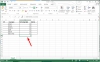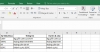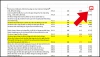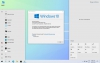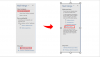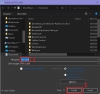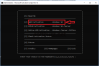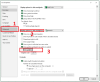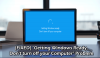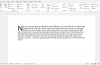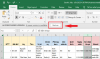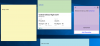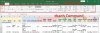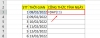Bạn đang cần tổng hợp một file dữ liệu Excel nhưng lại có các hình ảnh chứa dữ liệu bên trong đó, việc tự mình ghi lại dữ liệu cho từng ô trong ảnh sẽ mất nhiều thời gian của bạn. Đừng lo, trong bài viết này, hãy cùng mình tham khảo cách chuyển ảnh sang Excel trên máy tính để lấy dữ liệu từ ảnh một cách nhanh chóng, dễ dàng và tiết kiệm thời gian hơn nhé!
Table of Contents
Lợi ích của việc chuyển đổi từ ảnh sang Excel
Trong công việc, chuyển file ảnh sang file Excel sẽ mang lại cho bạn rất nhiều lợi ích đấy, cụ thể như sau:
- Tiết kiệm thời gian nhập tất cả dữ liệu trong ảnh vào Excel theo cách thủ công.
- Tránh sai sót khi nhập trực tiếp dữ liệu từ ảnh qua Excel.
- Bạn có thể chuyển đổi hoàn toàn nhanh chóng mà không lo bị lỗi.
Tuy nhiên, việc chuyển đổi từ định dạng .jpg sang .xlxs là rất khó khăn. Hầu hết các trang web chưa hỗ trợ việc chuyển đổi này. Bên cạnh đó cũng sẽ có một số trang web làm được, nhưng chúng không được tối ưu hóa cho nội dung tiếng Việt, vì thế các bạn cần lựa chọn công cụ chuyển đổi một cách cẩn thận nhé!
Hướng dẫn các cách chuyển ảnh sang Excel
Hiện nay có rất nhiều trang web phục vụ việc chuyển ảnh sang Excel trên mạng. Ưu điểm của hầu hết các trang này là chuyển đổi siêu nhanh và có một độ chính xác cao. Và sau đây, mình sẽ giới thiệu các trang web phổ biến được nhiều người tin dùng là FastDoc và Convertio.
Cách chuyển ảnh sang Excel bằng FastDoc
Bước 1: Bạn truy cập vào trang web FastDoc, bên dưới sẽ có các chức năng của trang web. Bấm chức năng Convert to Excel để chuyển từ ảnh sang file Excel.
Bước 2: Bấm vào Tải lên hình ảnh và chọn tải ảnh của bạn lên.
Bước 3: Đợi một lúc để trang web tải hình ảnh của bạn, sau đó bấm Convert to Excel để bắt đầu quá trình chuyển đổi tự động từ hình ảnh sang file Excel.
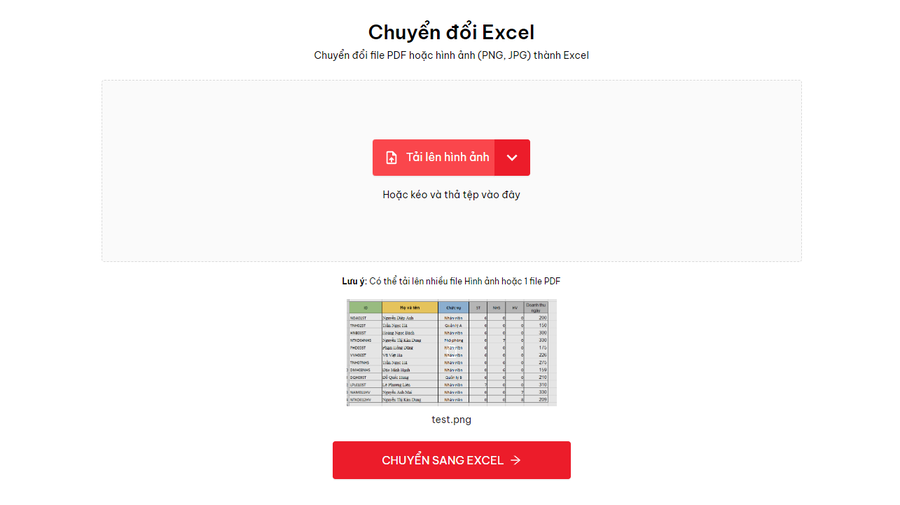
Bước 4: Sau một lúc, trang web sẽ hoàn thành việc chuyển đổi cho bạn. Để sử dụng bạn cần nhấn vào Download Excel là xong.
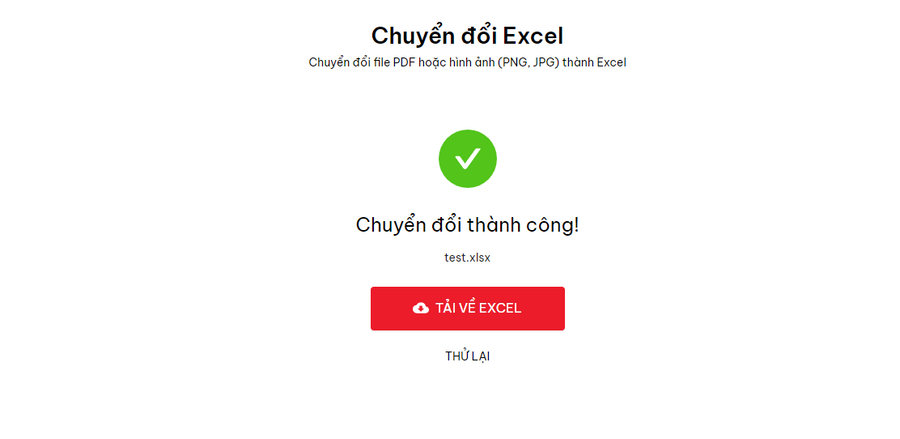
Cách chuyển ảnh sang excel bằng Convertio
Convertio là một trang web chuyển đổi ảnh sang Excel miễn phí trong 10 lần đầu tiên mà không cần đăng ký. Các bước thực hiện như sau:
Bước 1: Mở trình duyệt trên máy tính của bạn và truy cập convertio.co.
Bước 2: Tiếp theo các bạn chọn mục OCR rồi nhấn Chọn tệp để tải file ảnh cần chuyển sang Excel.
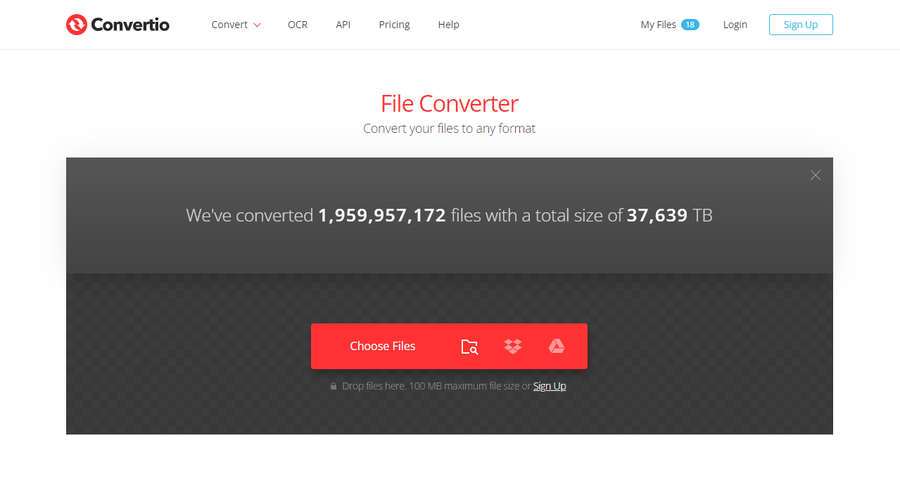
Bước 3: Chọn file ảnh trên máy tính cần chuyển trên máy của bạn. Xong rồi nhấn Open.
Bước 4: Sau khi upload file lên chọn định dạng file là Microsoft Excel Workbook (.xlsx). Tiếp theo, nhấn Xác định.
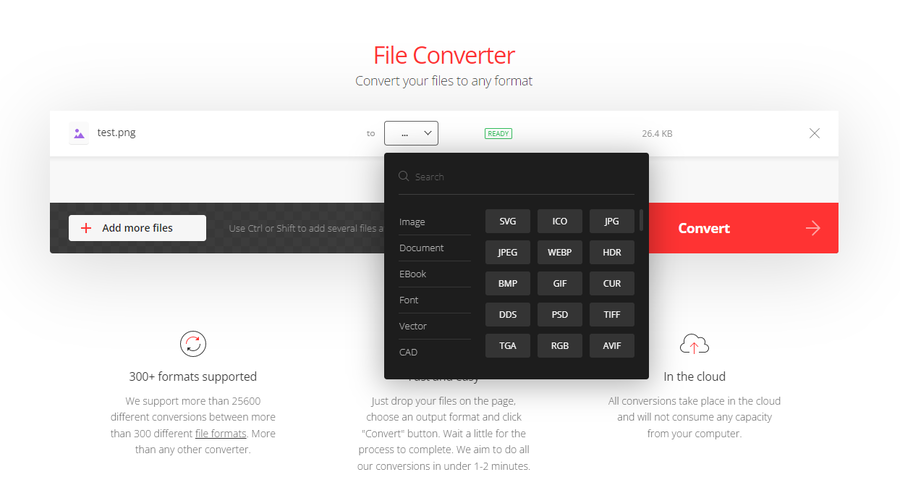
Bước 5: Quá trình chuyển ảnh sang Excel của bạn sẽ được hoàn thành sau ít phút.
Bước 6: Sau khi hoàn tất, hãy nhấp vào Tải xuống để lưu tệp trên máy tính của bạn. Lúc này, bạn có thể mở file để xem và chỉnh sửa sheet Excel này.
Trên đây là cách chuyển ảnh sang Excel trực tuyến bằng trang FastDoc và Convertio mà mình muốn giới thiệu với các bạn. Hãy sử dụng phương pháp này để tiết kiệm thời gian tại nơi làm việc nhé! Chúc các bạn thành công và nhớ chia sẻ bài viết để mọi người cùng tham khảo.
Các kiến thức về Excel hữu ích khác: